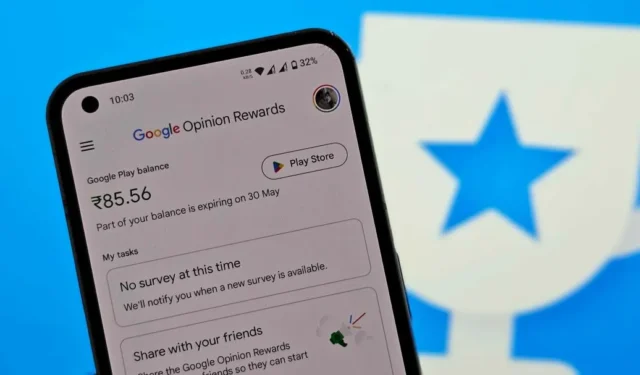
Você tem saldo do Google Play obtido com o aplicativo Google Opinion Rewards? Se você quiser gastá-los antes que expirem, aqui estão os produtos e serviços disponíveis que você pode comprar ou assinar.
Para verificar seu saldo do Play, abra a Google Play Store e toque na sua foto de perfil no canto superior direito. Em seguida, vá para Pagamentos e assinaturas > Métodos de pagamento . Se o seu saldo for menor que o preço do produto, você não poderá usá-lo. O Google Play exige que você pague o valor total com seu saldo ou carregue-o para cobrir o custo.
Você pode comprar um vale-presente do Google Play por meio do aplicativo Google Pay e resgatá-lo na Play Store. Depois disso, aqui estão as maneiras de gastar seu saldo do Google Play.
1. Compre aplicativos e jogos na Google Play Store
Use seu saldo do Google Play para comprar aplicativos ou jogos pagos na Google Play Store. Para encontrar aplicativos ou jogos pagos, acesse a Google Play Store, vá para a guia Principais gráficos e filtre por Principais pagos. Esta seção apresenta os aplicativos mais bem pagos para gastar seu saldo do Google Play.
Selecione o saldo do Google Play como pagamento ao comprar qualquer aplicativo ou jogo pago na Play Store.


2. Faça compras no aplicativo
Alguns aplicativos exigem pagamentos adicionais após a instalação, como versões profissionais ou itens do jogo. Você poderá usar seu saldo do Play para compras no aplicativo se esse aplicativo ou jogo usar a forma de pagamento do Google Play. No entanto, você não poderá usar seu saldo do Google Play se o app ou jogo usar um método de pagamento próprio ou de terceiros.
Na página de compra no aplicativo, se você verificar se o aplicativo ou jogo está usando a forma de pagamento do Google Play, selecione o saldo do Google Play para concluir o pagamento.

3. Obtenha uma assinatura do Google Play Pass
O Google oferece o Play Pass, um serviço de assinatura que reúne muitos aplicativos pagos e assinaturas premium por uma taxa mensal de US$ 4,99. Em vez de comprar aplicativos individuais, use seu saldo do Play para assinar o Play Pass.
Toque na foto do perfil no canto superior direito da Play Store e selecione a opção Play Pass . Selecione seu plano e continue o pagamento selecionando saldo do Google Play.


4. Compre ou alugue filmes do Google TV
Se você tem um filme favorito que deseja assistir várias vezes, use seu saldo do Play para comprá-lo no app Google TV. Depois que você compra um filme, ele fica vinculado permanentemente à sua conta, mesmo depois que suas assinaturas de streaming expiram.
Pesquise o filme que deseja comprar no app Google TV . Se você não conseguir comprar o filme que procura, experimente outro ou abra a aba Loja para ver todos os filmes disponíveis para compra. Selecione a opção Comprar ou Alugar , escolha a qualidade de sua preferência e conclua o pagamento usando seu saldo do Google Play.


5. Compre e-books e audiolivros no Google Play Livros
Você também pode usar seu saldo do Google Play para comprar e-books ou audiolivros por meio do app Google Play Livros. Você pode acessar esses livros no Android, iPhone, iPad ou até mesmo no seu laptop por meio da Biblioteca Play Livros no site da Google Play Store.
Pesquise o livro ou audiolivro no aplicativo Google Play Livros . Em seguida, compre-o com seu saldo do Google Play.


6. Assine a fonte de notícias na banca de notícias
Quer ler seu jornal favorito? Assine a versão digital por meio do aplicativo Google Notícias usando seu saldo do Google Play ou créditos do Google Opinion Rewards.
Abra o aplicativo Google Notícias e toque na guia Banca na barra inferior. No processo de pagamento, selecione a opção de saldo do Google Play para assinar a fonte de notícias.
7. Obtenha uma assinatura do YouTube Premium ou um plano pré-pago
Você pode usar seu saldo do Play para assinar o YouTube Premium, que oferece YouTube, YouTube Music sem anúncios, reprodução em segundo plano e vídeo de alta qualidade. Você pode obter uma assinatura ou comprar um plano pré-pago por um número específico de meses de acordo com suas necessidades.
Toque no ícone do perfil no aplicativo do YouTube e selecione a opção Obter YouTube Premium . Escolha se você precisa de um plano individual ou de um plano familiar. Em seguida, selecione o plano pré-pago ou o plano de assinatura. Por fim, conclua o pagamento selecionando a opção de saldo do Google Play.


8. Obtenha uma assinatura do YouTube Music ou um plano pré-pago
Se você deseja apenas a experiência do YouTube Music sem anúncios, pode assinar o YouTube Music separadamente. Abra o aplicativo YouTube Music e toque na guia Atualizar . Selecione o plano Individual ou Familiar e, em seguida, o plano ou assinatura pré-pago. Conclua o pagamento selecionando saldo do Google Play.


9. Dicas para streamers do YouTube
Ao assistir ao vivo no YouTube, o YouTube oferece a opção de enviar um super chat ou super adesivo como dica para o streamer. Você pode usar seu saldo do Play para enviar a gorjeta.
Ao vivo, toque no ícone de dinheiro ao lado da caixa de chat ao vivo e selecione a opção Super chat ou Super adesivo . Selecione o valor que deseja transferir para o Super chat ou selecione o adesivo Super. Por fim, conclua o pagamento selecionando Saldo do jogo.


10. Junte-se aos membros do canal no YouTube
Alguns canais possuem um programa de adesão por um preço específico que oferece conteúdo exclusivo ou acesso antecipado. Você pode assinar a assinatura com o saldo do Play.
Se um canal tiver um programa de assinatura, você encontrará um botão Entrar próximo ao botão Inscrever-se. Clique nele para verificar o preço e finalizar o pagamento com o saldo do Play para aderir.


11. Obtenha uma assinatura do YouTube TV
O YouTube TV é um substituto da TV a cabo disponível apenas nos EUA para assistir TV ao vivo. Para se inscrever, abra o aplicativo YouTube TV e toque na sua foto de perfil . Vá para Configurações e selecione Assinatura . Escolha o plano desejado e adicione canais ou recursos adicionais. Por fim, confira e use seu saldo do Google Play para concluir o pagamento.
12. Obtenha uma assinatura do Google One
O Google One oferece armazenamento em nuvem para Google Drive e Google Fotos. Ele também oferece outros recursos como edição avançada do Google Fotos, VPN, Google Gemini Advanced, etc.
Para se inscrever, toque no ícone do menu no app Google One e selecione Planos de assinatura . Escolha o plano desejado (mensal ou anual) e use seu saldo do Google Play para concluir a assinatura.


Para iPhone: Transferir para PayPal
O aplicativo Opinion Rewards também está disponível para iPhone nos Estados Unidos, Canadá, Alemanha e Reino Unido. No entanto, nenhuma das opções acima funciona no iPhone para usar o saldo do Play. Em vez disso, seu saldo do Play será transferido automaticamente para sua conta do PayPal sempre que você atingir US$ 2.
Basta fazer login no aplicativo Opinion Rewards com o mesmo endereço de e-mail que você usa para sua conta PayPal. Quando seu saldo atingir US$ 2, o valor será transferido automaticamente.
Você não pode transferir seu saldo do Opinion Rewards entre Android e iPhone. Cada sistema operacional possui recompensas separadas (crédito de jogo no Android e PayPal no iOS). Mesmo se você usar a mesma conta do Opinion Rewards em ambos, eles manterão saldos separados. Você não pode sacar o saldo da sua conta Android para o PayPal.


Deixe um comentário